- Kennisbank
- Rapportage en gegevens
- Rapporten
- Een rapport maken met service journey analytics (BETA)
BètaEen rapport maken met service journey analytics (BETA)
Laatst bijgewerkt: 1 april 2025
Beschikbaar met elk van de volgende abonnementen, behalve waar vermeld:
-
Service Hub Enterprise
Maak een rapport in Service Hub Enterprise met journey analytics om te begrijpen hoe tickets worden aangemaakt en gesloten. U kunt relevante contactinteracties met middelen zoals tickets en websitepagina's visualiseren en erover rapporteren, zodat u inzicht krijgt in hoe uw organisatie waarde creëert voor uw klanten en uw bedrijf.
Journey-rapporten zijn een reeks stappen. In elke fase zijn er stappen die de contactpersoon of deal moet voltooien om naar de volgende fase in de journey te gaan. Contacten of deals die alle stappen in het traject doorlopen, tellen mee voor het conversiepercentage van het traject.
Gebruikscases voor journey-rapporten
Service Hub Enterprise klanten kunnen de Journey Analytics Builder gebruiken voor een aantal verschillende use cases. Voorbeelden zijn:
- Het beoordelen van stappen die contactpersonen nemen voordat ze een ticket openen, en hoe u uw website kunt optimaliseren om het aantal tickets vanaf deze pagina te verminderen.
-
Het evalueren van de efficiëntie van Service Hub bots en AI-agenten bij het afhandelen van tickets en het doorgeven van tickets aan supportmedewerkers.
-
Het analyseren van ticketstromen voordat ze worden gesloten.
- Zien hoe uw supportorganisatie van invloed is op inkomsten en upgrades.
Een reisverslag maken met ticketgegevens
Je kunt een journey-rapport maken met een voorbeeldrapport of door vanaf nul te beginnen:
- Ga in je HubSpot-account naar Rapporteren > Rapporten.
- Klik in de linker zijbalk op Service Analytics.
- Klik rechtsboven op Rapport maken.
- Klik op Start met een voorbeeldrapport.
- Klik op een van de volgende rapporten dat overeenkomt met uw rapportagedoel:
- Kennisbankartikelen die leiden tot tickets
- Chatbot en agent handoffs
- Chatbot handoffs
- Tickets die tot deals hebben geleid
- Klik op Volgende.
- Klik in de linkerzijbalk op het vervolgkeuzemenu Rapporttype en selecteer Tickets. Pas je rapport aan met de filters bovenaan.
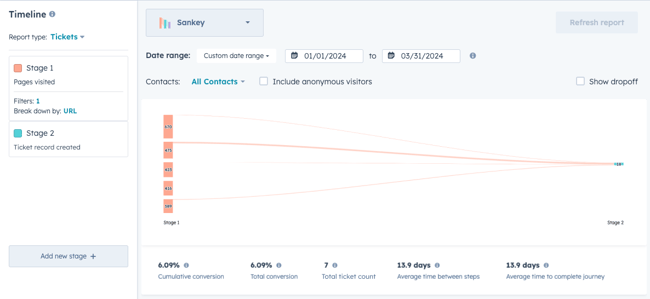
- Klik op Rapport opslaan.
Zo maak je een reisverslag met ticketgegevens vanaf nul:
- Klik in het menuRapport maken op Klantreisrapporten.
- Je kunt kiezen uit drie gegevensbronnen bij het maken van een journey-rapport: contactpersonen( alleenMarketing Hub Enterprise ), deals( alleen Sales Hub Enterprise) en tickets(alleenService Hub Enterprise ). Klik in het scherm Selecteer een gegevensbron op de gegevensbron van je voorkeur in het vervolgkeuzemenu.
- Klik in de linkerzijbalk van de tijdlijn op Kies een evenement om een ticketstadium te selecteren. Je kunt maximaal 9 evenementen toevoegen. Klik vervolgens op Opslaan.
- Klik op Voeg nieuw stadium toe + om verder te gaan met het toevoegen van gebeurtenisfasen aan de rapportagetijdlijn.
- Ga verder met het aanpassen van je rapport met behulp van de filters bovenaan.

- Klik op Rapport opslaan.